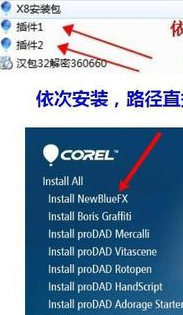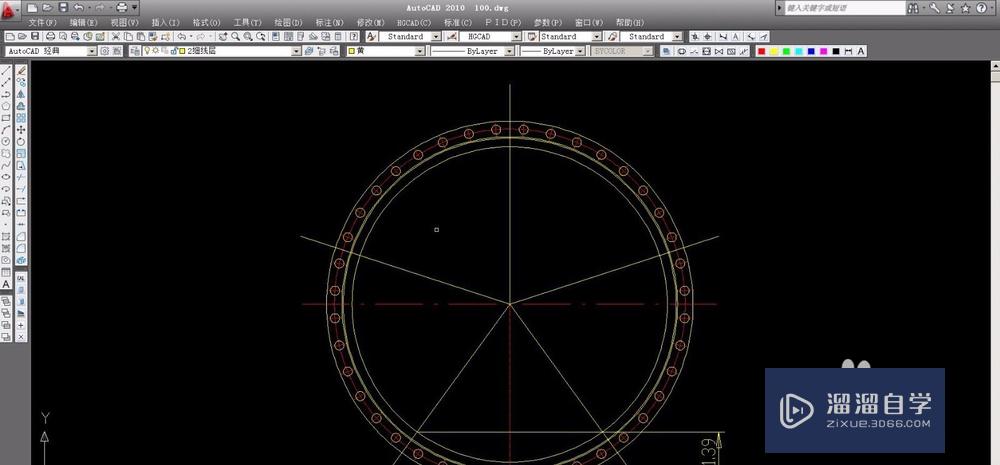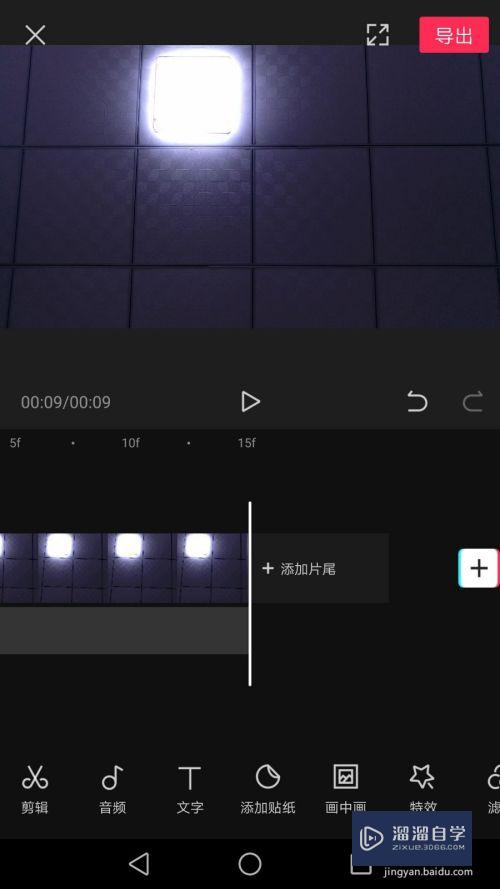CAD如何快速绘制箭头(cad如何快速绘制箭头图形)优质
箭头是CAD绘图的时候经常用得到的。但是很多人不知道怎么绘制。下面分享CAD中箭头的绘制方法。以后做图的时候有可能会用到。那么CAD如何快速绘制箭头呢?不会的朋友可以进来看一下吧。
如果您是第一次学习“CAD”那么可以点击这里。免费观看CAD最新课程>>
工具/软件
硬件型号:联想ThinkPad P14s
系统版本:Windows7
所需软件:CAD2007
方法/步骤
第1步
初学CAD时。需要箭头的画法。以后作图会需要。
1。在CAD界面里直接输入命令【PL】。然后按空格键。鼠标点一下。向后拉。
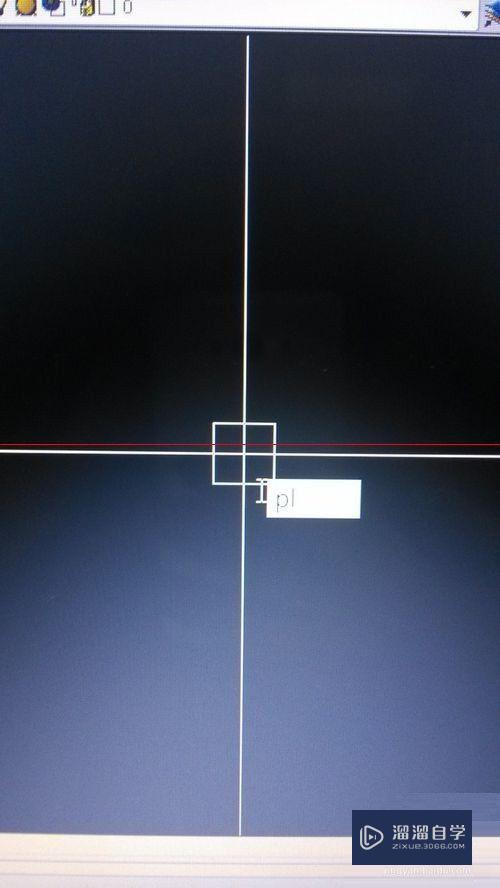
第2步
2。然后不要管鼠标。接着输入命令【W+空格键】(就是按完W后再按空格键)。继续输入命令。【0+空格键】。【100+空格键】。鼠标点一下。按两下空格键。箭头就完成成一半了。
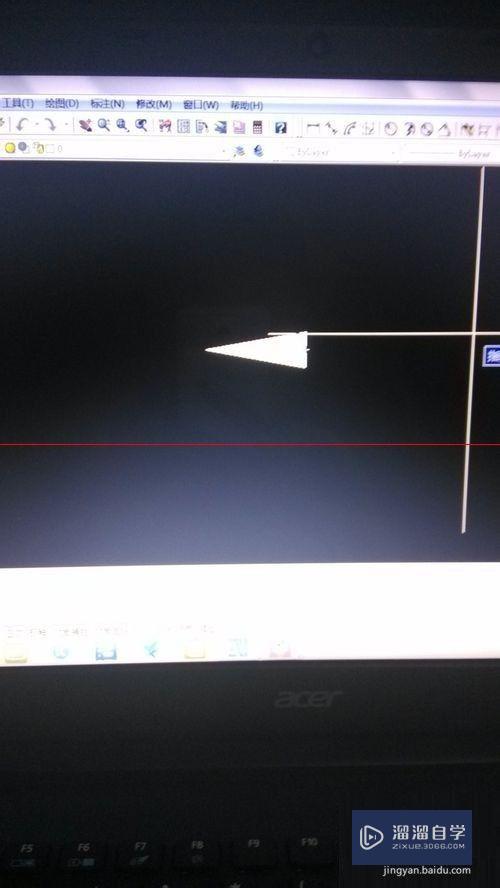
第3步
3。鼠标向后拉线。如果线是歪的。就按F8可以变直。
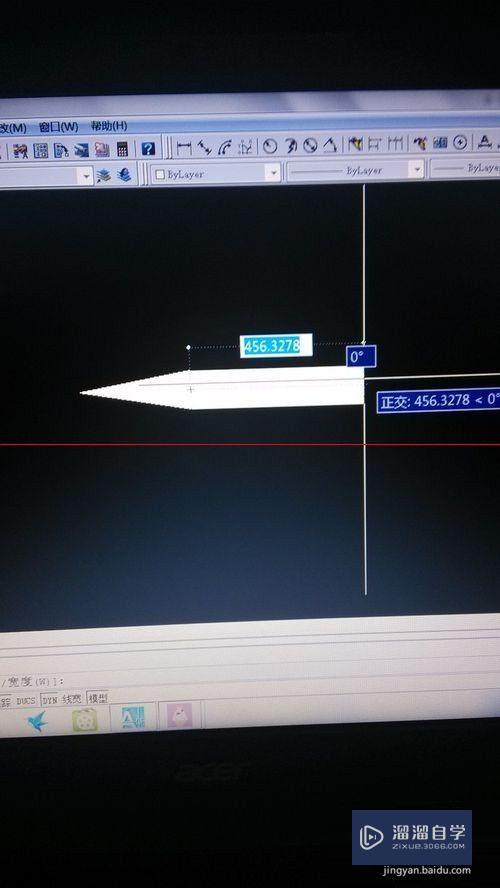
第4步
4。输入命令【W+空格键】。【50+空格键】。【50+空格键】。鼠标点一下。按空格键。箭头就完成了。
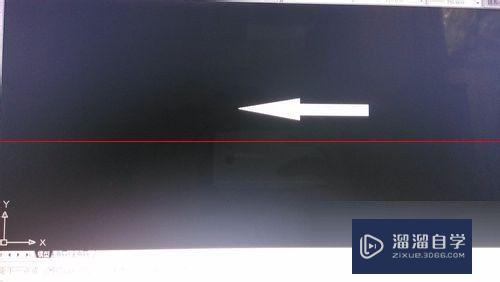
第5步
5。如果觉得箭头后面的长方形太粗了。可以有鼠标点击后面的长方形。输入命令【E+空格键】。然后按照上一个步骤。输入命令【W+空格键】。现可改为【30+空格键】。【30+空格键】。鼠标点一下。按空格键。就完成了。
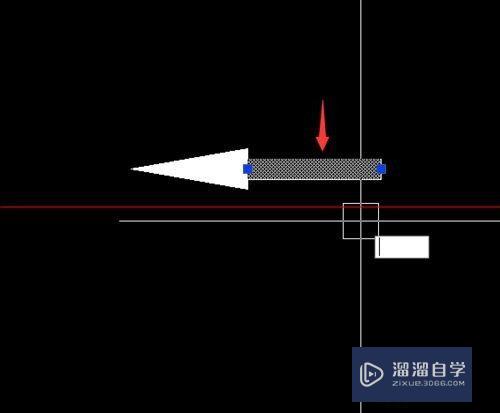
第6步
6。另外。若是哪一步做错了。在菜单栏里有撤销键。点击一下返回一步。如图所示。
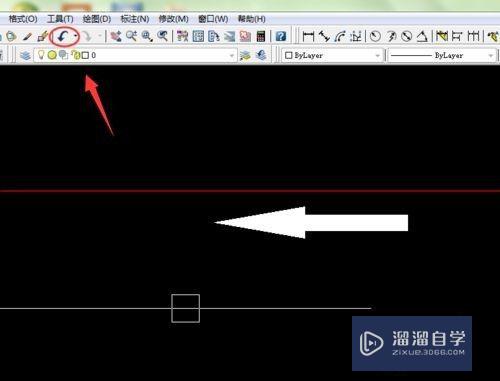
以上关于“CAD如何快速绘制箭头(cad如何快速绘制箭头图形)”的内容小渲今天就介绍到这里。希望这篇文章能够帮助到小伙伴们解决问题。如果觉得教程不详细的话。可以在本站搜索相关的教程学习哦!
更多精选教程文章推荐
以上是由资深渲染大师 小渲 整理编辑的,如果觉得对你有帮助,可以收藏或分享给身边的人
本文标题:CAD如何快速绘制箭头(cad如何快速绘制箭头图形)
本文地址:http://www.hszkedu.com/74769.html ,转载请注明来源:云渲染教程网
友情提示:本站内容均为网友发布,并不代表本站立场,如果本站的信息无意侵犯了您的版权,请联系我们及时处理,分享目的仅供大家学习与参考,不代表云渲染农场的立场!
本文地址:http://www.hszkedu.com/74769.html ,转载请注明来源:云渲染教程网
友情提示:本站内容均为网友发布,并不代表本站立场,如果本站的信息无意侵犯了您的版权,请联系我们及时处理,分享目的仅供大家学习与参考,不代表云渲染农场的立场!